컴팩트 플래시 메모리 카드는 빠른 데이터 전송 속도, 신뢰성 및 높은 저장 용량과 같은 여러 가지 이점을 제공합니다. 이러한 이유로 이 카드는 고품질 오디오, 고해상도 비디오 및 사진을 저장하려는 많은 스마트폰 및 카메라 사용자가 선호하는 해결책입니다.
그러나 CF 카드는 다른 형식의 플래시 메모리 카드와 마찬가지로 여러 가지 문제를 일으킬 수 있습니다. CF 카드에서 데이터 손실이 발생하고 어떻게 해결할지 모르는 경우, 이 CF 카드 데이터 복구 가이드가 도움이 될 수 있습니다. CF 카드에서 삭제된 파일을 복구하는 방법 및 향후 문제를 일으킬 수 있는 모든 손상을 해결하는 방법은 다음과 같습니다.
이 글에서는
복구가 필요한 잠재적인 CF 카드 문제
CF 카드는 완벽하지 않으며 손상될 수 있습니다. 아래에서는 CF 카드의 세 가지 일반적인 데이터 손실 문제와 해결책을 설명하겠습니다.
| 문제 | 해결책 |
|---|---|
| 🗑 삭제된 CF 카드 데이터 | CF 카드 복구 소프트웨어로 삭제된 파일 복구 |
| 🤖 손상된 CF 카드 | 포맷, CMD 또는 응급처치를 사용하여 CF 카드의 논리적 문제 해결 |
| ⛔ 논리적으로 손상된 CF 카드 | CF 카드 복구 소프트웨어로 손실된 데이터 복구 |
| 🛠 물리적으로 손상된 CF 카드 | 데이터 복구 서비스에 문의 |
삭제된 CF 카드 데이터
CF 카드는 향상된 내구성을 찾는 사람들을 위한 메모리 카드 형식이었지만 완벽하지는 않습니다. CF 카드에 모든 데이터를 저장한다면 언젠가는 데이터 손실의 고통을 겪을 가능성이 높습니다. 데이터가 있는 것을 알면서도 CF 카드가 비어 보일 수 있는 여러 가지 이유가 있습니다.
일반적인 CF 카드 파일 삭제 상황은 다음과 같습니다:
- 바이러스 또는 악성 소프트웨어 감염
- 사용자 실수로 발생하는 우발적인 파일 삭제
- 의도하지 않은 CF 카드 포맷
- 갑작스러운 전원 중단 또는 고장
- 물리적 손상
- 부적절한 컴퓨터 종료
- 백업 없이 휴지통 비우기
- 파티션 또는 드라이브 삭제
- 파일 전송 중단
- CF 카드 디스크 손상
- 컴퓨터 시스템 충돌
- 메모리 칩 오작동
다행히도, 데이터 복구 소프트웨어나 윈도우/맥 유틸리티 도구를 사용하여 CF 카드에서 삭제된 파일을 복구할 수 있습니다. 단, 기존 데이터를 새로운 데이터로 덮어쓴 경우에는 CF 카드에서 삭제된 데이터를 복구할 수 없습니다.
무너진 CF 카드

손상된 CF 카드는 여전히 사용 가능하고 읽을 수 있을 수 있습니다. 그러나 손상된 CF 카드의 파일에 접근하려고 하면 오류 메시지를 받을 수 있습니다. 좋은 점은 카드가 손상되었더라도 파일이 여전히 정상이고 읽을 수 있다는 것입니다.
대부분의 경우, 부적절한 사용으로 CF 카드가 손상됩니다. 카드를 안전하게 제거하지 않거나 읽기/쓰기 프로세스 또는 포맷 기능을 중단한 경우에 이러한 작업으로 인해 CF 카드가 손상될 수 있습니다.
CF 카드 손상의 일반적인 증상은 다음과 같습니다:
- CF 카드가 갑자기 비어 보이는 경우
- 저장된 데이터가 사라진 경우
- 파일 접근 속도가 느린 경우
- CF 카드가 읽히지 않는 경우
- OS에서 CF 카드를 사용하기 전에 포맷하라는 메시지가 표시되는 경우
- 윈도우에서 CF 카드를 감지하거나 인식하지 못하는 경우
이러한 증상 중 하나라도 발견하면 CF 카드가 오작동하거나 손상되었을 가능성이 높습니다. 손상된 CF 카드를 복구하고 데이터에 다시 접근하려면 CF 카드를 포맷하거나 명령 프롬프트(윈도우용) 또는 응급처치(맥OS용)를 사용해 볼 수 있습니다.
손상된 CF 카드

CF 카드가 물리적으로 구부러지고 낡아 보이며 금속 접점이 드러난다면 물리적 손상이 있는 CF 카드입니다. CF 카드를 땅에 떨어뜨리고 걸어가거나 물컵에 빠졌을 때 CF 카드는 다양한 방식으로 물리적인 손상을 입을 수 있습니다.
컴퓨터가 여전히 CF 카드를 감지할 수 있다면, 아직 모든 것이 손실된 것은 아니며 전문적인 데이터 복구 도구나 유틸리티 도구를 사용하여 데이터를 저장하려고 시도할 수 있습니다. 반면에 눈에 띄게 손상된 CF 카드는 적절한 도구와 장비를 갖춘 전문 데이터 복구 서비스에 맡겨 가능한 많은 파일을 복구하는 것이 가장 좋습니다.
카드가 물리적으로 손상되었는지 확인하세요.
카드가 심각하게 손상되었다면 전문가에게 문의하여 문제를 해결하세요. 원더쉐어 리커버릿과 같은 데이터 복구 소프트웨어는 경미한 손상이 있는 카드에서도 데이터를 복구할 수 있지만, 심각한 손상이 있는 CF 카드는 전문적인 데이터 복구 서비스에 맡기는 것이 가장 좋습니다.
카드가 손상되었는지 확인하고 검사하는 모든 방법은 다음과 같습니다:
- 카드의 균열과 칩을 확인하기 위해 CF 카드를 자세히 살펴보세요- 카드가 알게 모르게 두 조각으로 깨졌을 수 있습니다.
- CF 카드 잠금 장치를 꼼꼼히 살펴보세요(카드에 잠금 장치가 있는 경우)- 잠금 장치가 고장났다면 CF 카드에 데이터를 쓸 수 없습니다.
- 카드 겉 부분을 주의 깊게 살펴보세요- 카드 겉 부분이 파손되었다면 예비 카드로 쉽게 교체할 수 있습니다.
- CF 카드 핀 커넥터를 검사하세요- 고장난 핀 커넥터는 카드를 읽을 수 없게할 수 있습니다.
손상된 CF 카드를 고치고 복구를 준비하는 방법
위에서 설명한 대로, 손상된 CF 카드와 관련하여 컴퓨터에서 다양한 오류 메시지가 나타날 수 있습니다. 예를 들어, 윈도우에서는 파일에 접근하고 복구하려고 할 때 CF 카드를 포맷하라는 메세지를 표시할 수 있습니다.
반면에, 시스템이 SD 카드에 접근하지 못하거나 심지어 인식하지 못할 수 있습니다. 내 컴퓨터로 이동하면 장치 및 드라이브 부분에서 CF 카드를 찾을 수 없습니다라고 메세지가 뜰 수 있습니다. 만약 그러한 경우라면, 당황하지 마십시오. 데이터를 복구하는 방법이 있을 수 있습니다.
CF 카드 포맷
CF 카드가 인식되지 않으면 포맷하여 논리적 문제를 해결하고 공장 설정을 복원하세요. 이 과정은 CF 카드에 저장된 모든 데이터를 삭제합니다. 그러나 나중에 메모리 카드 복구 소프트웨어를 사용하여 포맷된 CF 카드에서 파일을 복구할 수 있습니다다.
- 1단계: 파일 탐색기(윈도우) 또는 파인더(맥)를 열고 장치 또는 이 PC 아래에서 CF 카드를 찾으세요.
- 2단계: CF 카드 아이콘을 우클릭(윈도우)하거나 컨트롤 키를 누른채 클릭(맥)하고 상황에 맞는 메뉴에서 포멧(윈도우) 또는 지우기(맥)를 선택하세요.
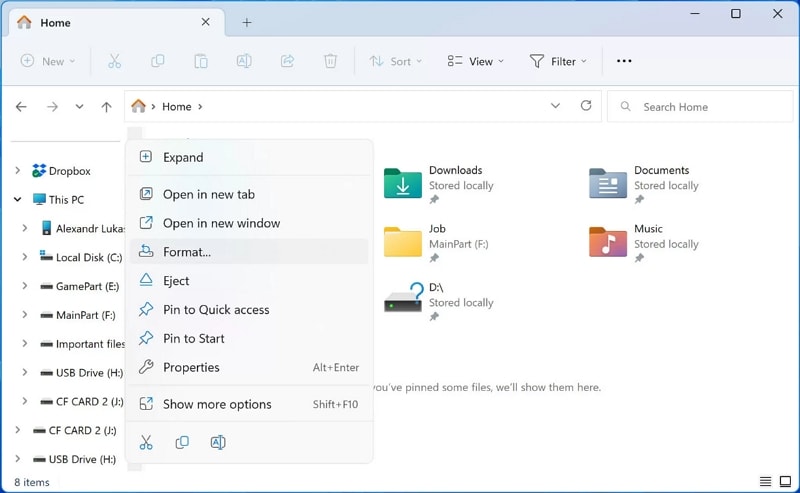
- 3단계: CF 카드에 원하는 파일 시스템을 선택하세요. 대부분의 경우 FAT32(윈도우) 또는 MS-DOS(FAT)(맥)을 선택합니다. CF 카드 용량이 32GB보다 큰 경우 exFAT을 선택하세요.
- 4단계: 빠른 포맷 옵션을 선택하고 시작(윈도우) 또는 지우기(맥)을 클릭하여 포맷 프로세스를 시작해야 합니다.
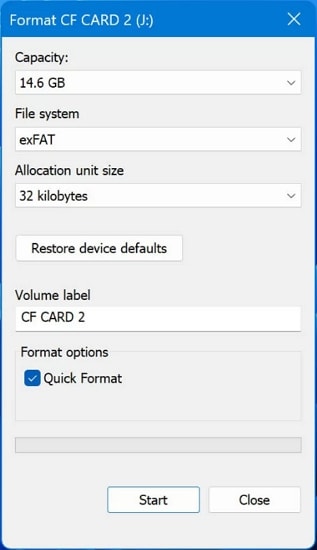
참고: 빠른 포맷을 수행해야 합니다. 전체 포맷은 더욱 철저하며 드라이브의 모든 데이터를 제거하여 복구할 수 없게 만들 수 있습니다.
- 5단계:카드의 모든 데이터가 지워질 것임을 알리는 경고 메시지가 표시됩니다. 선택을 확인하십시오.
포맷이 완료될 때까지 기다리십시오. CF 카드의 크기에 따라 이 작업은 몇 분 정도 걸릴 수 있습니다. 포맷이 끝나면 컴퓨터에서 CF 카드를 안전하게 분리하십시오. 그런 다음 CF 카드를 장치(예: 카메라)에 다시 삽입하여 제대로 인식되고 작동하는지 확인하십시오.
윈도우에서 손상된 CF 카드를 고치기 위해 CMD 사용
윈도우의 CHKDSK 명령은 파일 손상을 고치고 CF 카드를 읽을 수 있게 도와줄 수 있습니다. 이 윈도우 명령줄 도구는 CF 카드에서 불량 섹터와 파일 시스템 오류를 분석하고 자동 CF 카드 복구를 수행합니다.
이 도구는 카드 파일 시스템의 무결성을 검증하고 논리적인 파일 시스템 오류를 복구합니다. CHKDSK를 사용하여 CF 카드를 고치는 방법은 다음과 같습니다.
- 1단계: CMD를 엽니다. 검색창으로 이동하여 cmd을 입력하고 관리자 권한으로 실행을 클릭합니다.
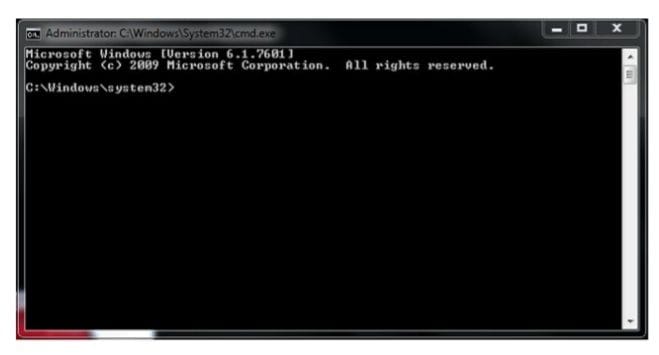
- 2단계: CHKDSK를 실행합니다. cmd.exe를 클릭하고
chkdsk /X/f(CF 카드 문자)를 입력하세요. CF 카드 드라이브의 문자가 H인 경우,chkdsk /X/f h를 치고 입력을 눌러주세요.
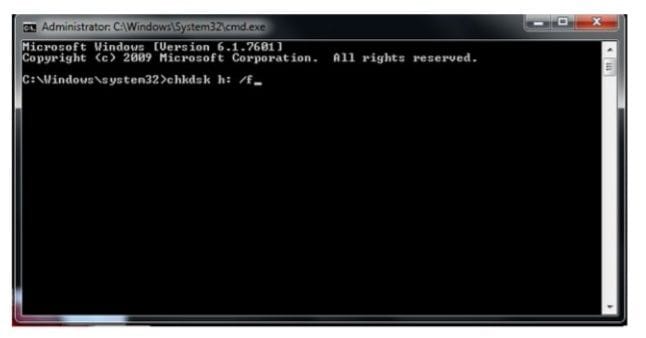
- 3단계: CHKDSK가 분석을 완료할 수 있도록 허용하십시오. 시스템이 프로세스를 완료하는 데 몇 분 또는 몇 시간이 걸릴 수 있습니다. 이는 CF 카드의 파일 크기에 따라 다릅니다. 윈도우가 파일 시스템을 수정했다는 메세지와 함께 윈도우가 돌아오면 CF 카드 데이터도 안전하게 돌아옵니다.
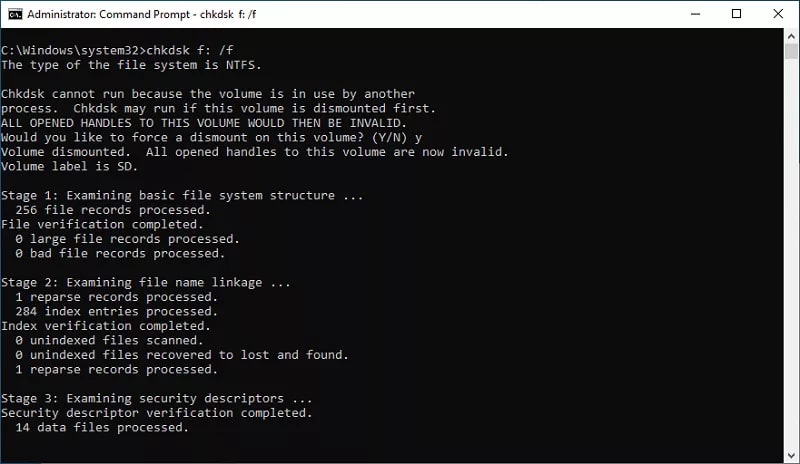
맥OS에서 손상된 CF 카드를 고치기 위해 응급처치 사용
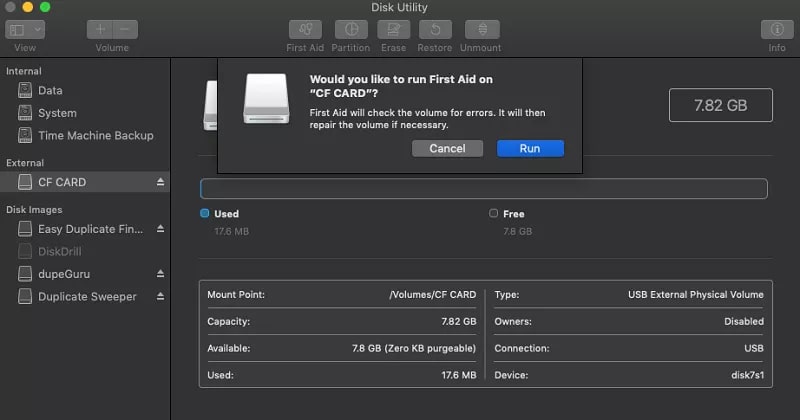
맥 사용자라면 손상된 CF 카드를 고치기 위해 응급처치를 활용할 수 있습니다. 방법은 다음과 같습니다.
- 1단계: 디스크 유틸리티에 접근합니다. 응용 프로그램 폴더를 찾아 엽니다. 유틸리티 > 디스크 유틸리티를 선택합니다.
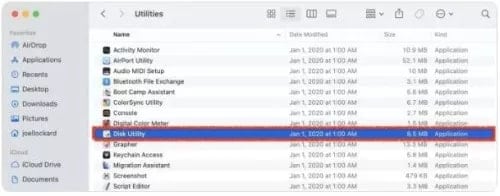
- 2단계: 응급처치를 실행합니다. 사이드 바에서 CF 카드를 선택하고 응급처치를 클릭합니다. 실행을 클릭하고 계속을 눌러 확인합니다. "작업이 성공적으로 완료되었습니다" 라는 메시지가 표시되면, CF 카드는 새 것처럼 좋아집니다. 그러나 디스크 유틸리티가 CF 카드를 고칠 수 없는 경우에는 알림을 받게 됩니다.
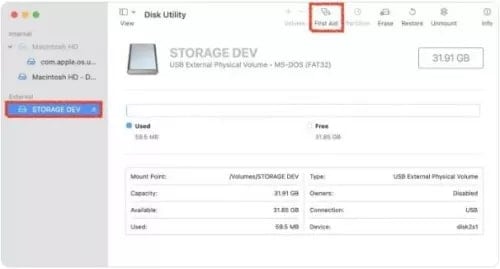
복구 소프트웨어를 사용하여 CF 카드에서 파일을 복구하는 방법
CF 카드를 포맷하거나 컴퓨터에서 이를 감지할 수 있도록 만든 후에는 CF 카드 복구 소프트웨어를 사용하여 포맷 중에 삭제된 파일이나 카드 수리 과정 중에 손실된 파일들을 복구할 준비가 되었습니다.
G2 사용자가 데이터 복구 분야의 선두주자로 선정한 원더쉐어 리커버릿은 가장 신뢰할 수 있는 CF 카드 복구 소프트웨어로 높게 평가받고 있습니다. CF 카드 포맷, 실수로 인한 삭제, 바이러스 감염, 악성 소프트웨어 공격, 파티션 손실, 파일 손상과 같은 데이터 손실 상황에 관계없이 리커버릿이 파일을 복구합니다.
원더쉐어 리커버릿을 사용하여 CF 카드에서 삭제된 파일을 복구하려면 다음 단계를 따르세요.
1단계 CF 카드를 선택하세요.
컴퓨터에 원더쉐어 리커버릿을 다운로드, 설치 및 실행합니다. 카드 리더기를 사용하여 기기에 CF 카드를 연결하고 도구의 기본 화면을 엽니다. 하드 드라이브 및 위치를 클릭하여 외장 드라이브 파트에서 CF 카드를 찾으세요.
2단계 CF 카드에서 데이터를 스캔하세요.
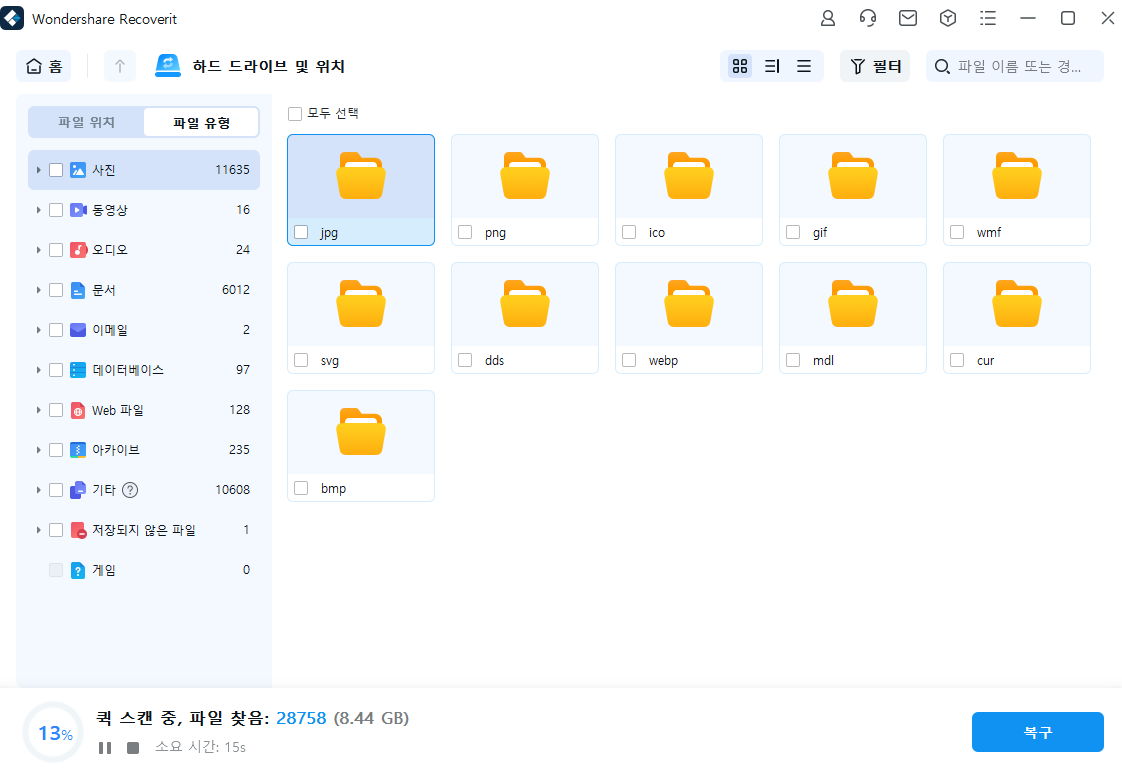
원더쉐어 리커버릿은 고급 스캔 기술을 사용하여 CF 카드를 정밀하게 스캔하여 데이터를 찾습니다. 프로그램이 프로세스를 완료하고 복구할 수 있는 파일을 나열하도록 허용하십시오.
3단계CF 카드에서 파일을 복구하세요.

원더쉐어 리커버릿이 모든 복구 가능한 파일을 나열한 후에 파일 세부 정보를 확인하기 위해 복구하기 전에 데이터를 미리보기하십시오. 수정된 날짜, 확장자, 이름 등과 같은 파일 세부 정보를 확인하십시오. 복구하려는 파일을 선택한 후 복구를 클릭하세요.
결론
무엇을 하든, 어디를 가든 성과를 기록하고 보존하려면 CF 카드와 같은 메모리 저장 장치가 필요합니다. 비즈니스 데이터를 저장하든 개인 파일을 저장하든 CF 카드는 사진, 비디오, 음악 파일 또는 전체 데이터베이스 등의 데이터를 신속하게 유지, 저장 및 이동할 수 있는 편리하고 간단하며 안정적인 방법입니다.
CF 카드는 여러 가지 장점을 제공하지만 물리적 손상, 파일 손상, 데이터 손실에 취약합니다. 다행히도, 최고의 CF 카드 복구 소프트웨어인 원더쉐어 리커버릿을 사용하면 대부분의 경우 손상된 CF 카드에서 데이터를 복구할 수 있습니다.

 ChatGPT
ChatGPT
 Perplexity
Perplexity
 Google AI Mode
Google AI Mode
 Grok
Grok























